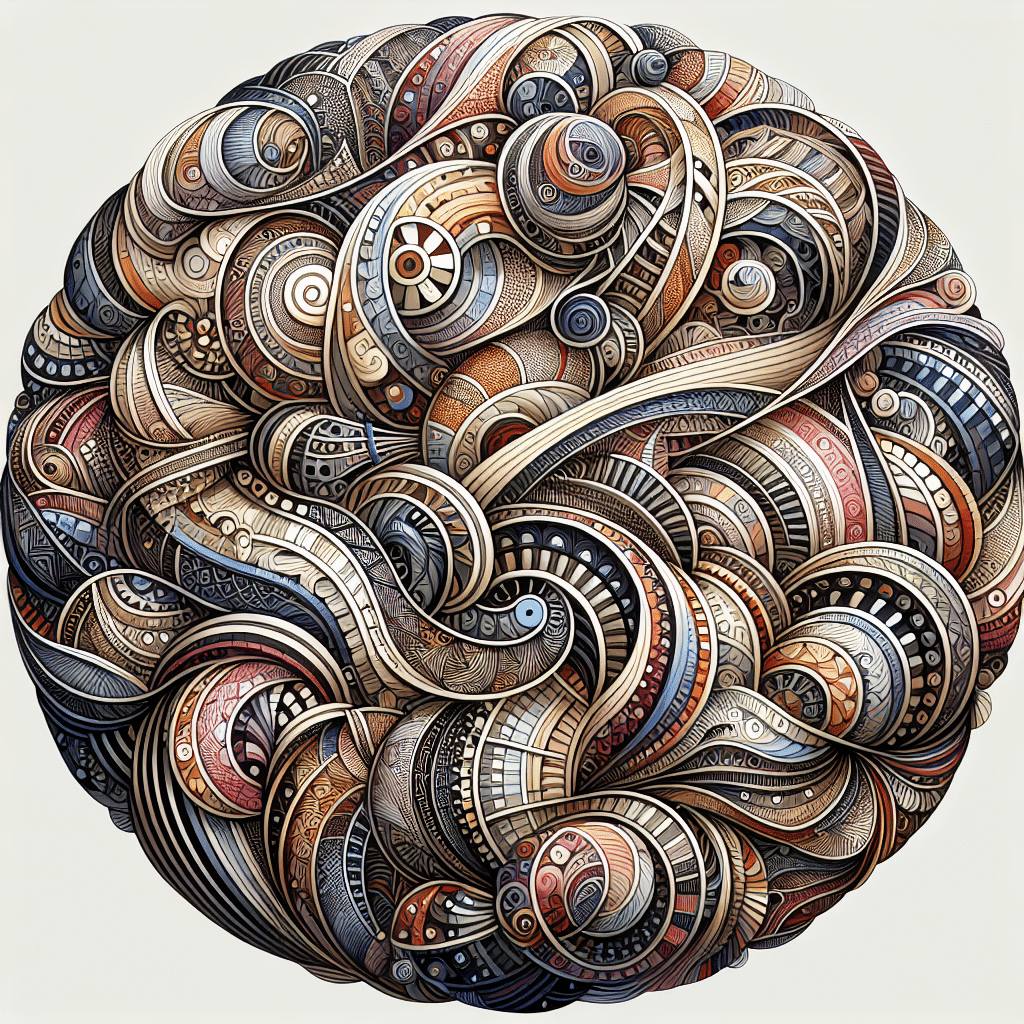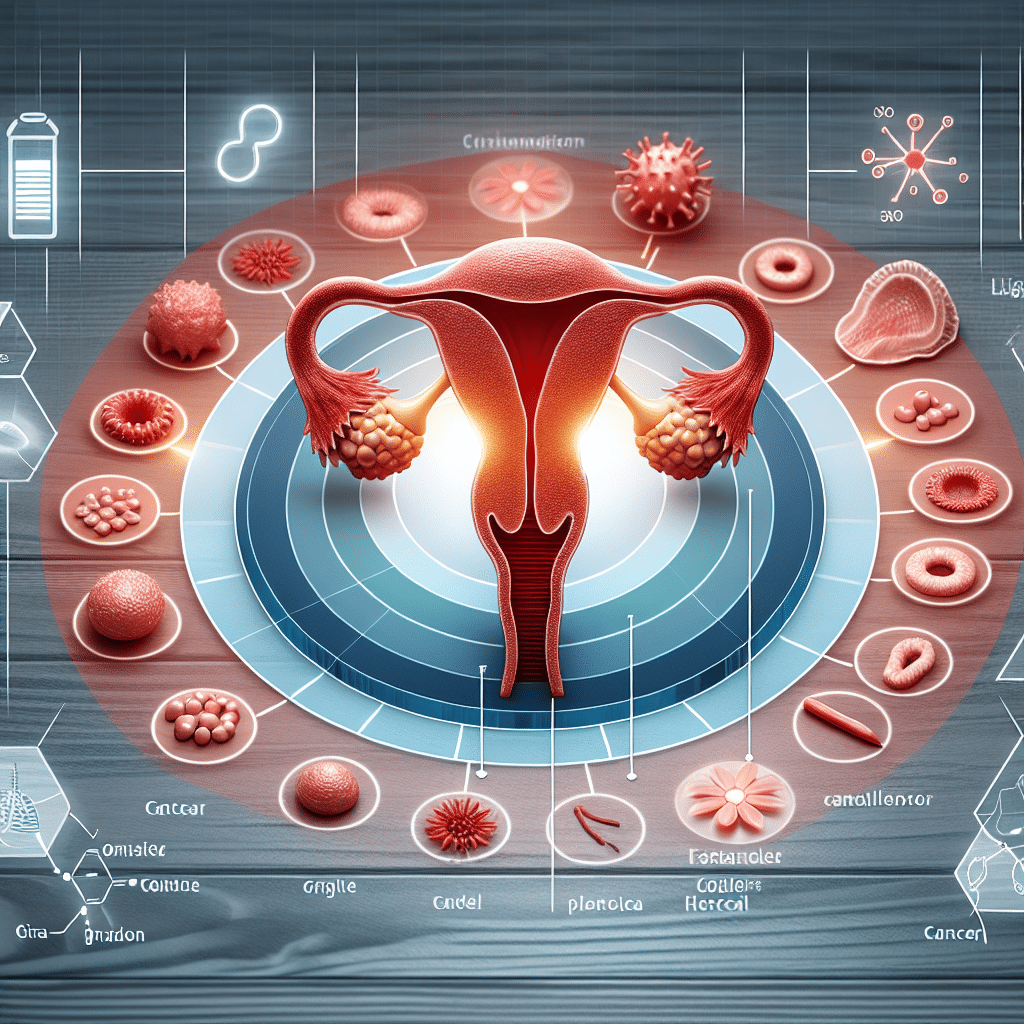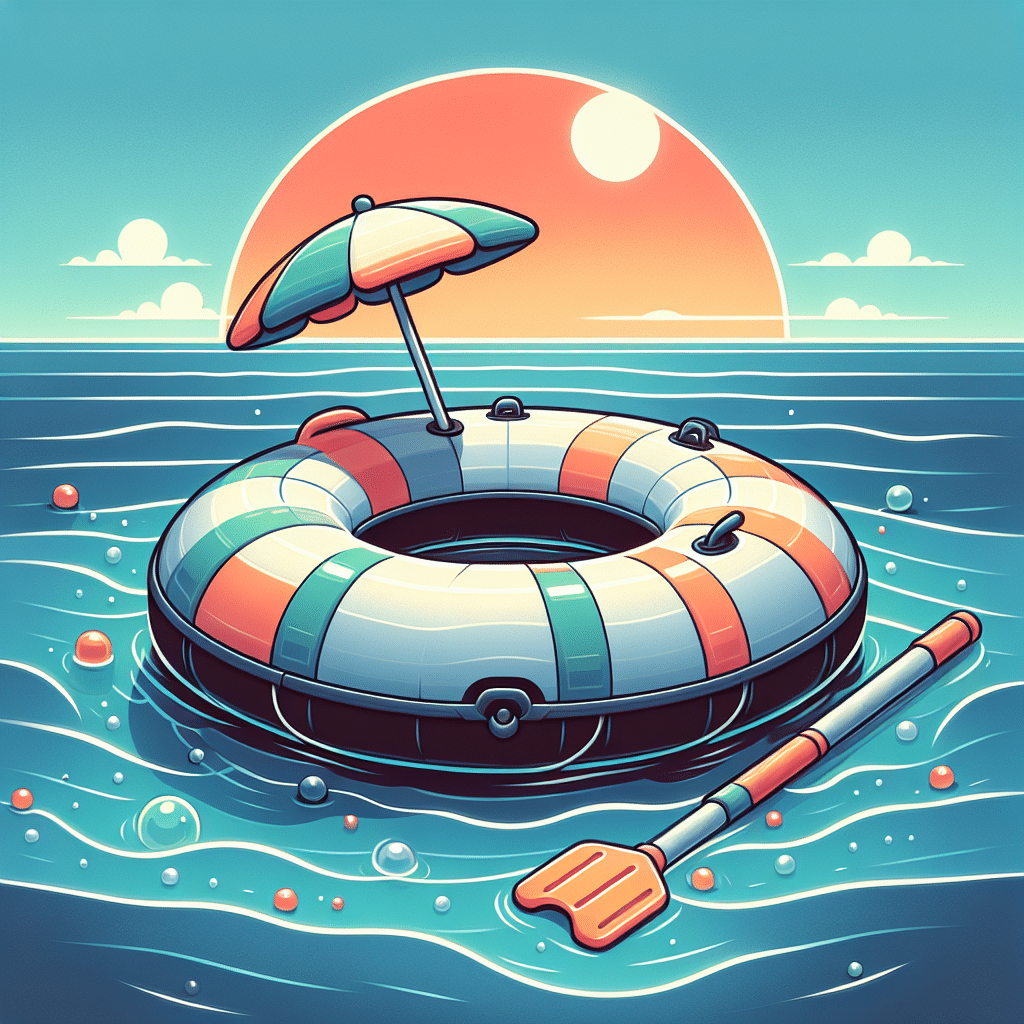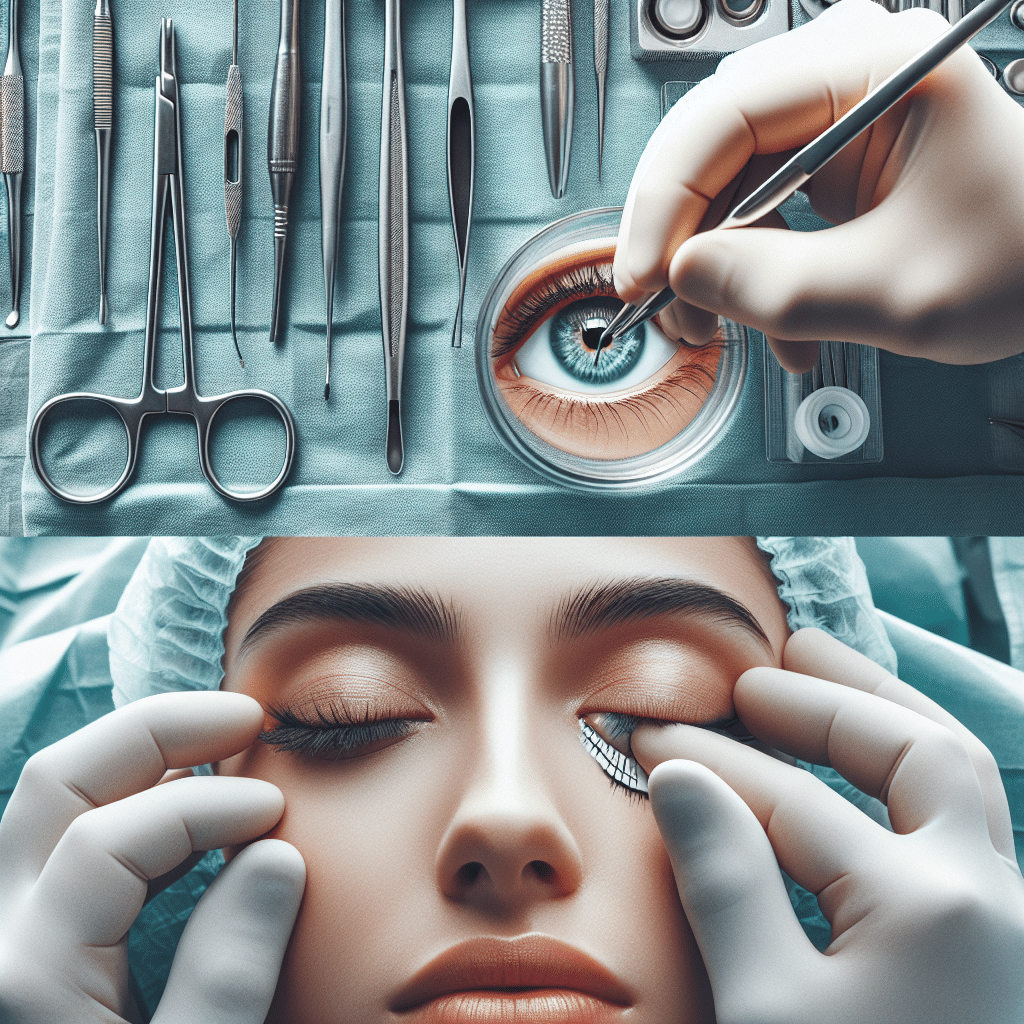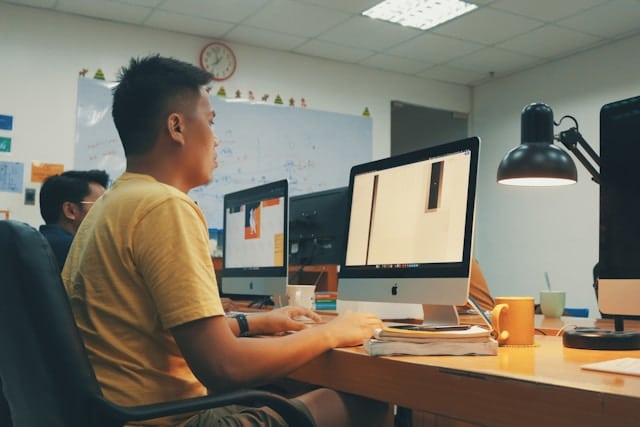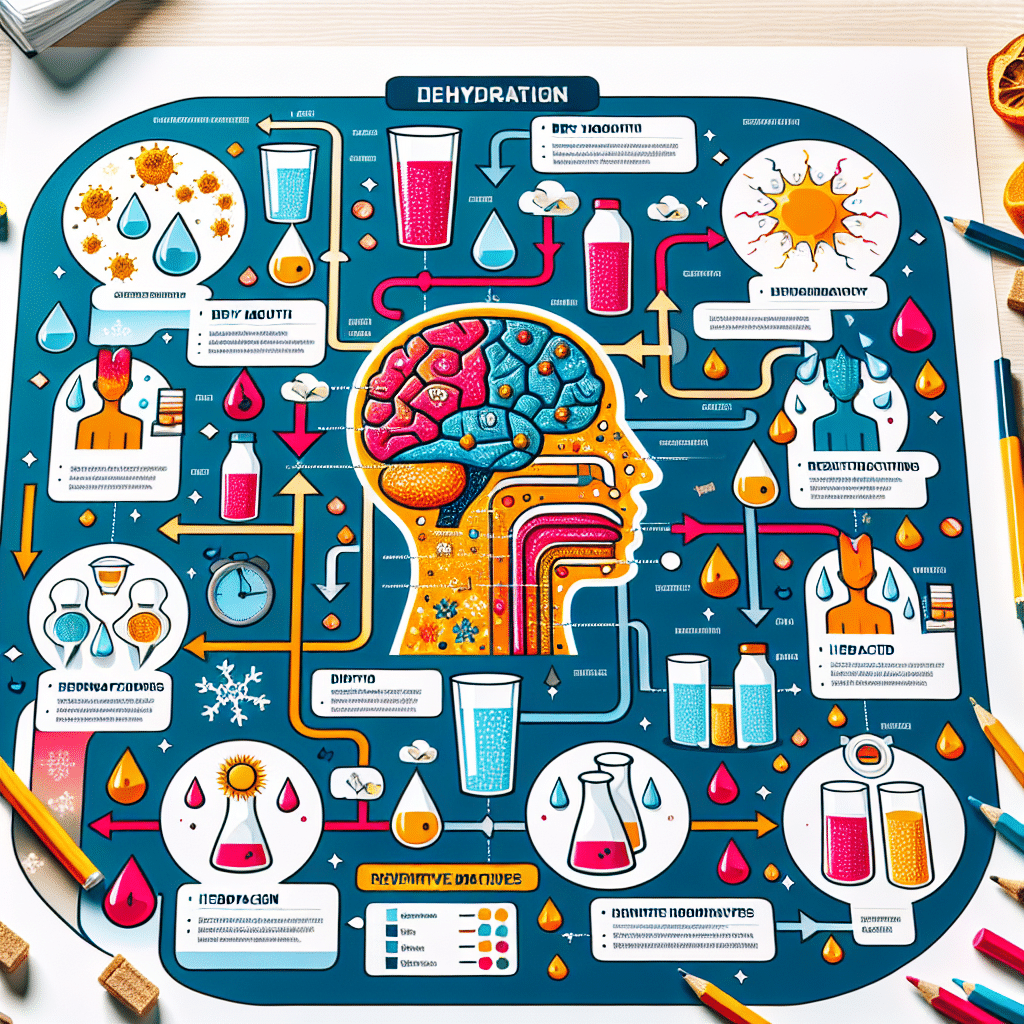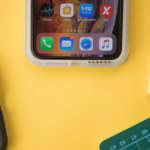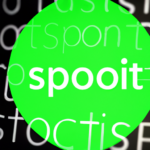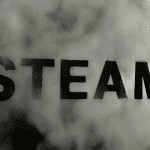Przyczyny i rozwiązania: Dlaczego nie mogę połączyć się z WiFi na moim laptopie?
Przyczyny i rozwiązania: Dlaczego nie mogę połączyć się z WiFi na moim laptopie?
W dzisiejszych czasach korzystanie z WiFi stało się nieodłącznym elementem naszego życia. Bezprzewodowe połączenie internetowe pozwala nam na swobodne korzystanie z sieci w różnych miejscach. Niemniej jednak, czasami możemy napotkać problemy z połączeniem się z WiFi na naszym laptopie. W tym artykule postaramy się przyjrzeć przyczynom tych problemów oraz przedstawić możliwe rozwiązania.
1. Słabe lub żadne połączenie z siecią
Jedną z najczęstszych przyczyn problemów z WiFi jest słabe lub całkowite brak połączenia z siecią. Może to wynikać z różnych czynników, takich jak zbyt duże odległości od routera, przeszkody fizyczne (np. ściany), zakłócenia elektromagnetyczne lub nawet problem z samym routerem.
Rozwiązanie:
– Upewnij się, że znajdujesz się w zasięgu routera – spróbuj zbliżyć się do niego i sprawdzić, czy problem nadal występuje.
– Usuń przeszkody fizyczne – jeśli masz w pobliżu ściany lub meble, które mogą osłabiać sygnał WiFi, spróbuj zmienić swoje położenie i sprawdzić, czy to poprawi sytuację.
– Sprawdź, czy inne urządzenia również mają problemy z połączeniem się z siecią – jeśli tak, może to oznaczać, że problem leży po stronie routera, a nie twojego laptopa. W takim przypadku skontaktuj się z dostawcą internetu.
2. Błędne hasło do sieci WiFi
Innym częstym problemem, który może uniemożliwić nam połączenie się z WiFi, jest wprowadzenie błędnego hasła. Może to być spowodowane pomyłką podczas wpisywania hasła lub nieprawidłowo skonfigurowanym routerem.
Rozwiązanie:
– Sprawdź, czy wprowadzone hasło jest poprawne – upewnij się, że nie ma błędów literowych lub innych omyłek.
– Sprawdź, czy hasło nie zostało zmienione – jeśli korzystasz z sieci WiFi zarządzanej przez kogoś innego (np. w pracy), sprawdź, czy hasło nie zostało zmienione. Jeśli tak, poproś o nowe hasło.
– Zresetuj router – jeśli mimo wprowadzenia poprawnego hasła nie możesz się połączyć, spróbuj zresetować router do ustawień fabrycznych i skonfigurować go od nowa.
3. Problem z oprogramowaniem lub sterownikami
Czasami połączenie z WiFi może być zaburzone z powodu problemów z oprogramowaniem lub sterownikami w laptopie. Może to wynikać z nieaktualnej wersji oprogramowania, konfliktu między różnymi programami lub problemów z samymi sterownikami.
Rozwiązanie:
– Zaktualizuj oprogramowanie i sterowniki – sprawdź, czy są dostępne aktualizacje systemu operacyjnego i sterowników WiFi. Zainstaluj je, jeśli tak.
– Wyłącz niepotrzebne programy i narzędzia – czasami różne programy lub narzędzia mogą powodować konflikty i powodować problem z połączeniem WiFi. Spróbuj wyłączyć te programy i sprawdzić, czy to rozwiąże problem.
Podsumowanie
Problemy z połączeniem się z WiFi na laptopie mogą być frustrujące, ale najważniejsze jest nie panikować. Pierwszym krokiem jest zidentyfikowanie przyczyny problemu, takiej jak słabe połączenie, błędne hasło lub problem z oprogramowaniem. Następnie można zastosować odpowiednie rozwiązania, takie jak zbliżenie się do routera, sprawdzenie poprawności hasła, zresetowanie routera lub aktualizacja oprogramowania i sterowników. Pamiętaj, że jeśli napotkasz trudności, zawsze możesz skonsultować się z dostawcą internetu lub zlecić naprawę specjalistom.
Pytania i odpowiedzi
Jakie mogą być przyczyny problemu z połączeniem WiFi na laptopie?
Niektóre możliwe przyczyny problemu z połączeniem WiFi na laptopie to:
– Słabe lub zerwane połączenie sieciowe;
– Błędna konfiguracja sieci bezprzewodowej;
– Problem ze sterownikami karty sieciowej;
– Zablokowanie dostępu przez zaporę sieciową;
– Konflikt na poziomie IP;
– Problem z routerem lub modemem;
– Awaria sprzętowa;
– Ograniczenia związane z operatorem internetowym;
– Zbyt duża odległość od routera;
– Wprowadzenie błędnego hasła lub ssid sieci.
Jak mogę sprawdzić, czy mam silny sygnał WiFi?
Aby sprawdzić siłę sygnału WiFi na laptopie, można:
– Sprawdzić paski oznaczające siłę sygnału w dół ekranu systemowego na pasku zadań;
– Otworzyć ustawienia sieci bezprzewodowej i znaleźć opcję „Wyświetl dostępne sieci” lub podobną;
– Kliknąć na ikonę sieci w pasku zadań i sprawdzić dostępne sieci w swoim zasięgu.
Jak mogę sprawdzić, czy router jest poprawnie skonfigurowany?
Aby sprawdzić poprawną konfigurację routera, można:
– Zalogować się do panelu administracyjnego routera za pomocą przeglądarki internetowej i sprawdzić ustawienia sieci bezprzewodowej;
– Skonsultować się z instrukcją obsługi routera, aby upewnić się, że wszystkie niezbędne ustawienia są prawidłowo skonfigurowane;
– Skontaktować się z dostawcą internetu w celu uzyskania pomocy w konfiguracji routera.
Jak mogę sprawdzić, czy sterowniki karty sieciowej są zainstalowane i aktualne?
Aby sprawdzić, czy sterowniki karty sieciowej są zainstalowane i aktualne, można:
– Wejść do Menadżera urządzeń poprzez kliknięcie prawym przyciskiem myszy na menu Start i wybranie opcji „Menadżer urządzeń”;
– Rozwinąć sekcję „Karty sieciowe” i znaleźć swoją kartę sieciową;
– Jeśli na ikonie karty sieciowej jest wykrzyknik lub znak zapytania, oznacza to, że sterowniki są niewłaściwe lub niezainstalowane;
– W takim przypadku należy pobrać i zainstalować najnowsze sterowniki z oficjalnej strony producenta karty sieciowej.
Jak mogę zrestartować router i modem?
Aby zrestartować router i modem, można:
– Wyłączyć zasilanie urządzeń, odczekać kilka sekund, a następnie ponownie włączyć je;
– Jeśli router posiada przycisk resetowania, można go nacisnąć i przytrzymać przez kilka sekund, a następnie wypuścić, aby przywrócić ustawienia fabryczne;
– Konieczne może być również zrestartowanie modemu dostarczanego przez operatora internetowego, stosując tę samą procedurę.
Jak mogę sprawdzić, czy zaporę sieciową nie blokuje dostępu do sieci bezprzewodowej?
Aby sprawdzić, czy zaporę sieciową blokuje dostęp do sieci bezprzewodowej, można:
– Przejść do ustawień zaporę sieciową na laptopie;
– Zweryfikować, czy istnieją jakiekolwiek blokady dotyczące połączeń WiFi;
– Jeśli tak, należy je tymczasowo wyłączyć i spróbować ponownie połączyć się z siecią.
Jak mogę sprawdzić, czy występuje konflikt na poziomie IP?
Aby sprawdzić, czy występuje konflikt na poziomie IP, można:
– Otworzyć wiersz polecenia, wpisując „cmd” w menu Start i wybierając „Wiersz polecenia” lub „Powershell”;
– Wpisać komendę „ipconfig” i sprawdzić przypisane adresy IP dla karty sieciowej;
– Jeśli w sieci jest inny urządzenie o tym samym adresie IP, może to powodować konflikt;
– W takim przypadku można przydzielić statyczny adres IP lub użyć wykrywania automatycznego adresu IP.
Jak mogę sprawdzić, czy operator internetowy nie ogranicza dostępu do sieci bezprzewodowej?
Aby sprawdzić, czy operator internetowy nie ogranicza dostępu do sieci bezprzewodowej, można:
– Skontaktować się z obsługą dostawcy internetowego i zapytać, czy istnieją jakiekolwiek ograniczenia dla Twojego konta;
– Zapytać o ewentualne problemy z siecią w danej lokalizacji;
– Jeśli operator internetowy wspiera aplikację lub panel kontrolny dla klientów, sprawdzić tam, czy istnieją jakiekolwiek ograniczenia dostępu.
Jak mogę sprawdzić, czy odległość od routera nie jest za duża?
Aby sprawdzić, czy odległość od routera nie jest za duża, można:
– Zmienić swoją lokalizację na bliżej routera, aby zobaczyć, czy problem zniknie;
– Sprawdzić, czy inne urządzenia w pobliżu otrzymują silne sygnały WiFi;
– Jeśli sygnał jest słaby tylko na laptopie, problem może wynikać z odległości od routera.
Jak mogę sprawdzić, czy wprowadziłem poprawne hasło i ssid sieci?
Aby sprawdzić, czy wprowadziłeś poprawne hasło i ssid sieci, możesz:
– Otworzyć ustawienia sieci bezprzewodowej na laptopie;
– Sprawdzić, czy wprowadzone hasło i ssid są zgodne z tymi używanymi na routerze;
– Upewnić się, że nie ma pomyłek w wprowadzaniu hasła (duże i małe litery, cyfry, znaki specjalne);
– Jeśli jesteś w 100% pewien, że wprowadzasz poprawne dane, problem może leżeć gdzie indziej.